美图秀秀怎么修改成2寸照片
1、点击证件照
在手机美图秀秀界面点击证件照。

2、点击二寸照
在证件照界面点击二寸照。

3、点击相册导入
在二寸照界面点击相册导入。

4、点击相册图库
在弹窗界面点击相册图库。

5、点击选取
选择图片后点击选取即可。

1、点击裁剪
在电脑美图秀秀界面点击裁剪。
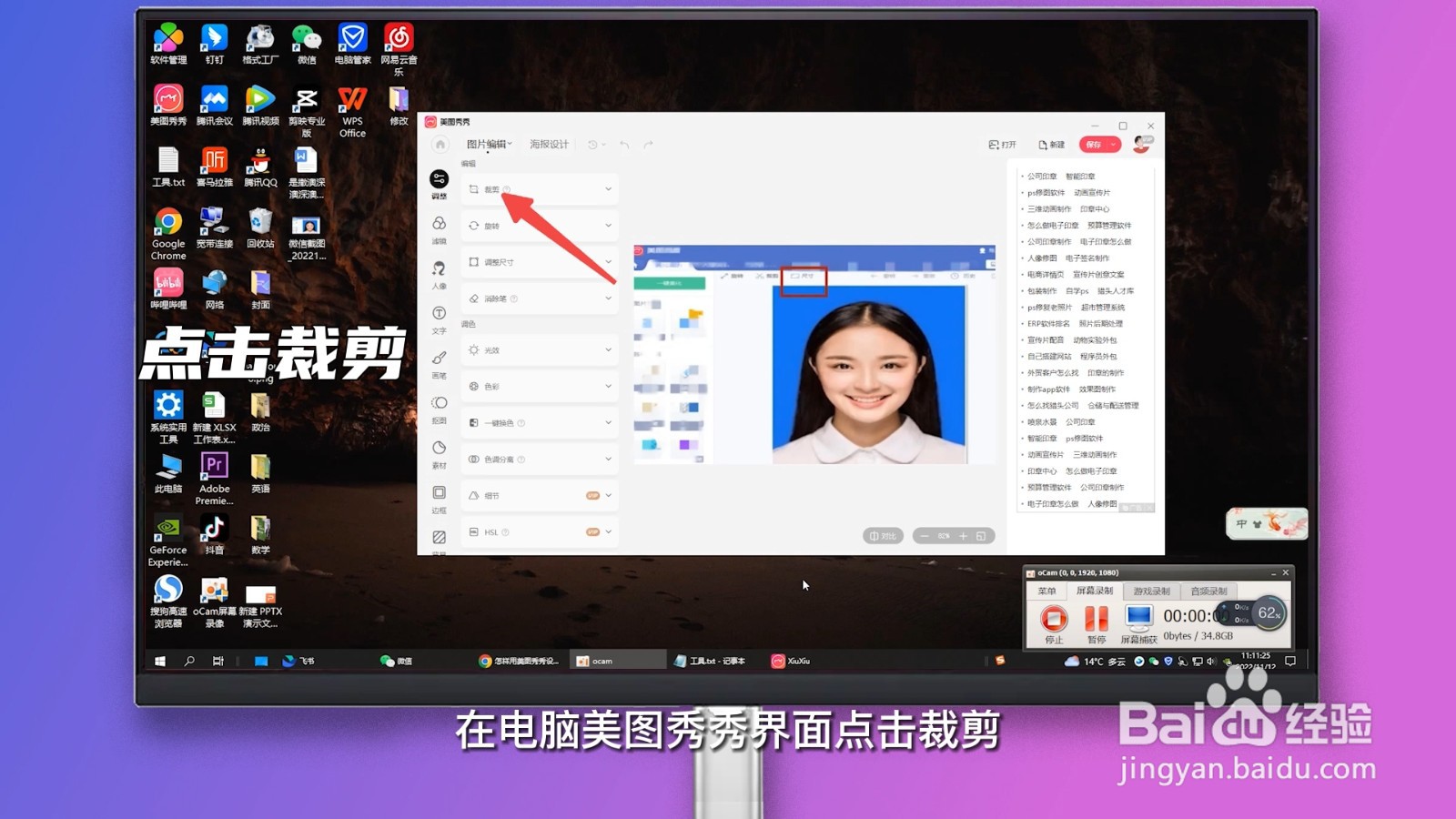
2、点击标准2寸照
在裁剪界面点击标准2寸照。
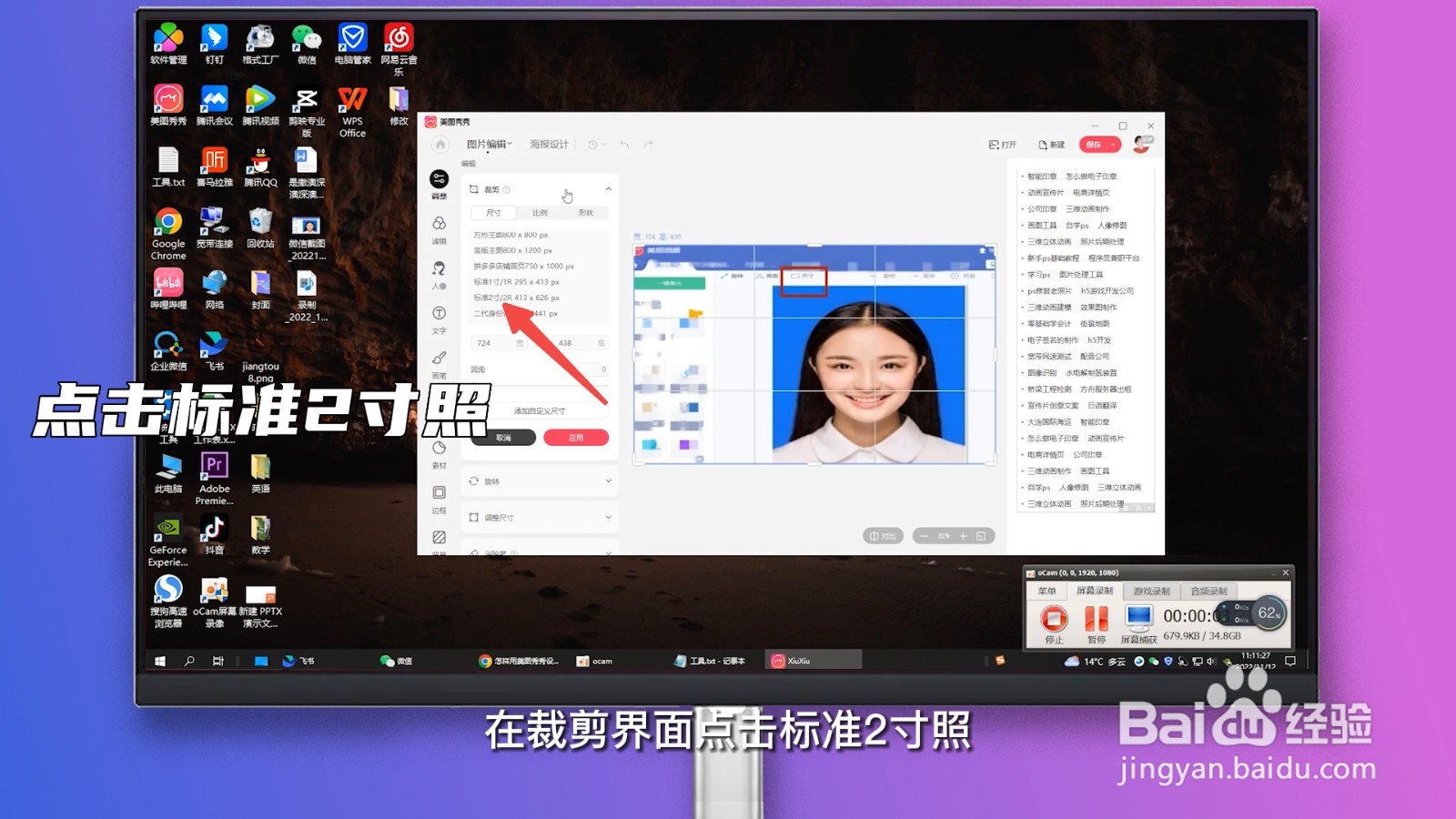
3、点击应用
调整选取框后点击应用即可。
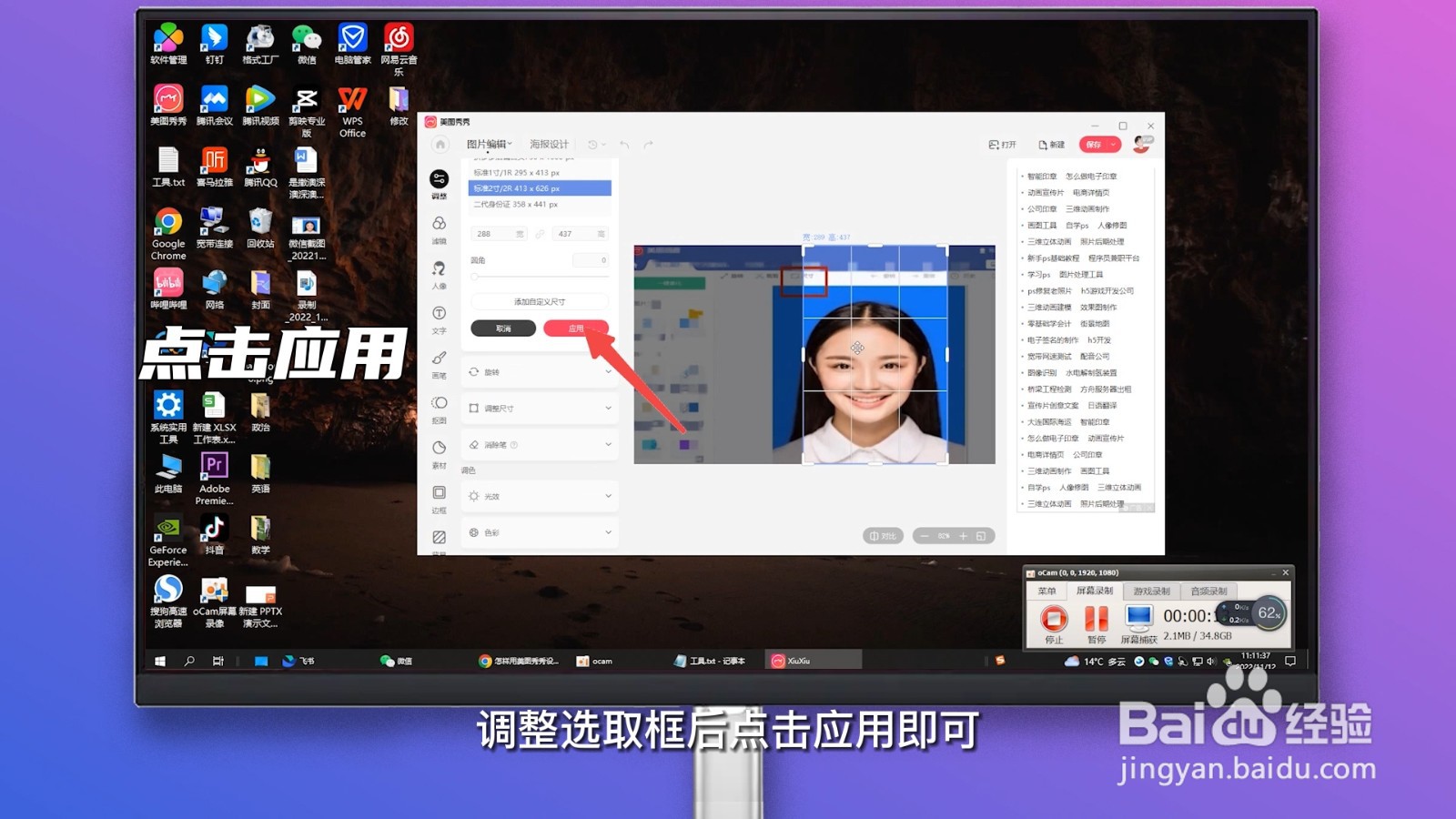
1、点击证件照
点击电脑美图秀秀界面点击证件照。
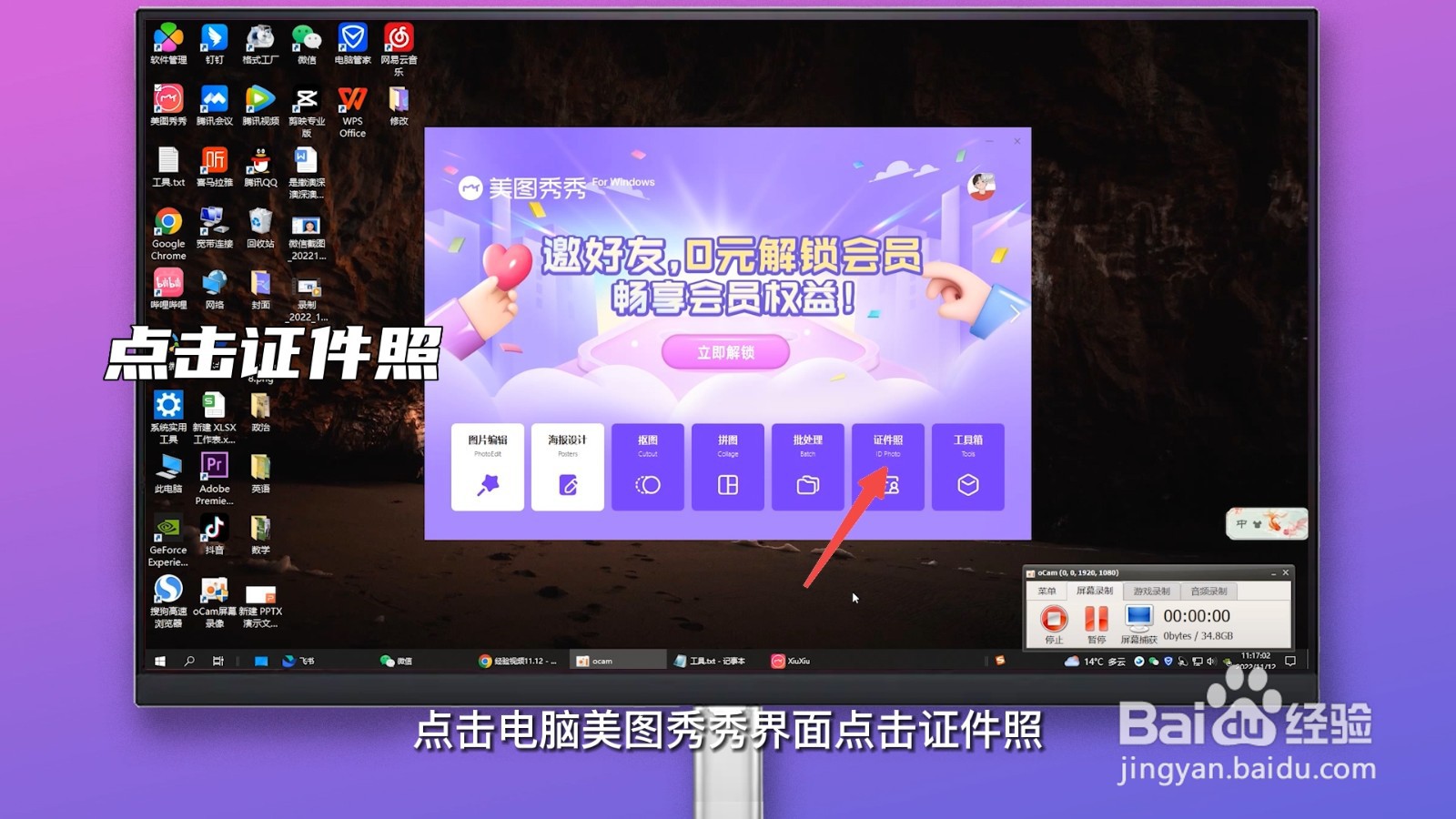
2、点击打开图片
在证件照界面点击打开图片。
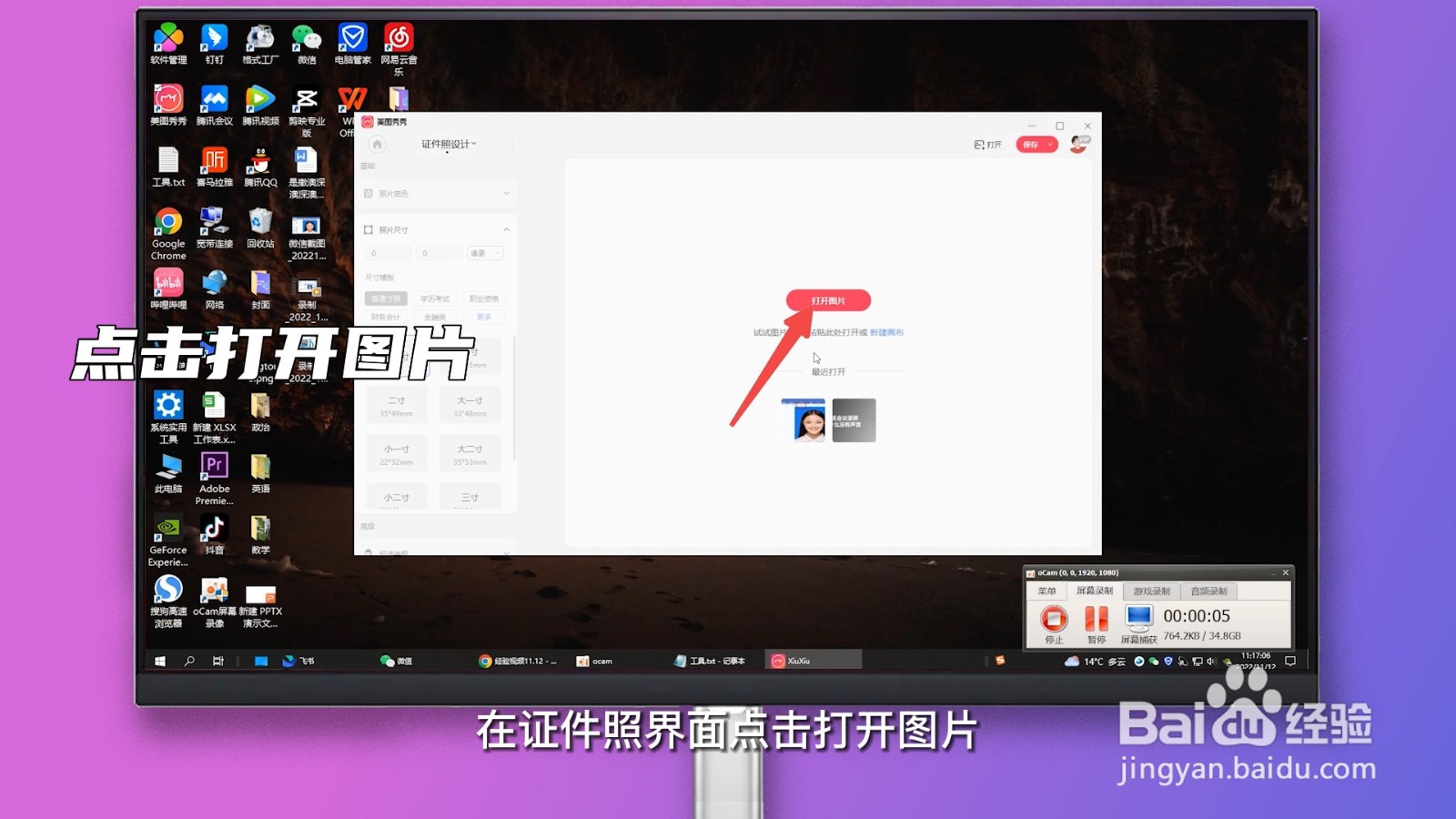
3、点击打开
选择图片后点击打开。
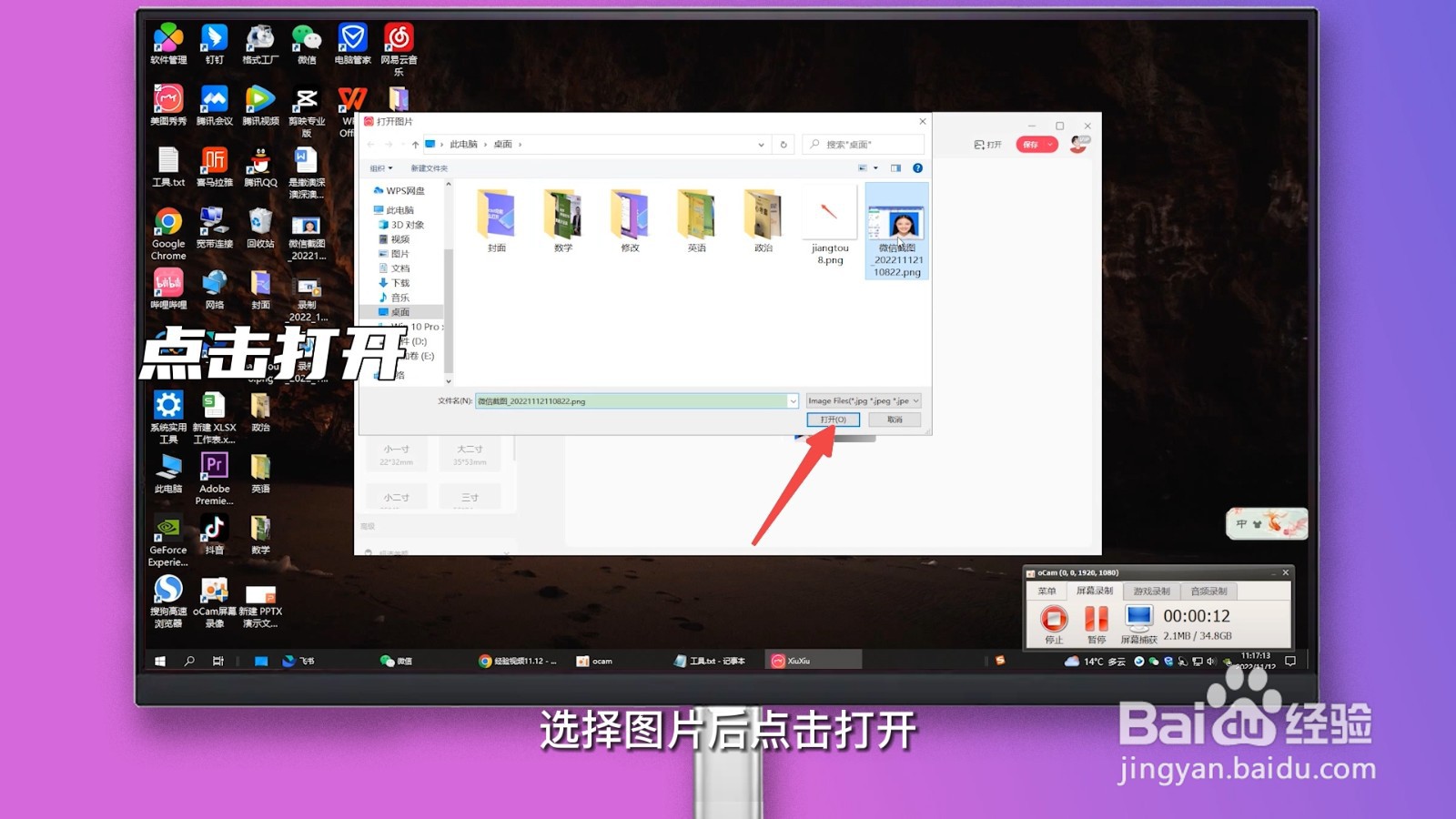
4、点击二寸
在尺寸模板里点击二寸。
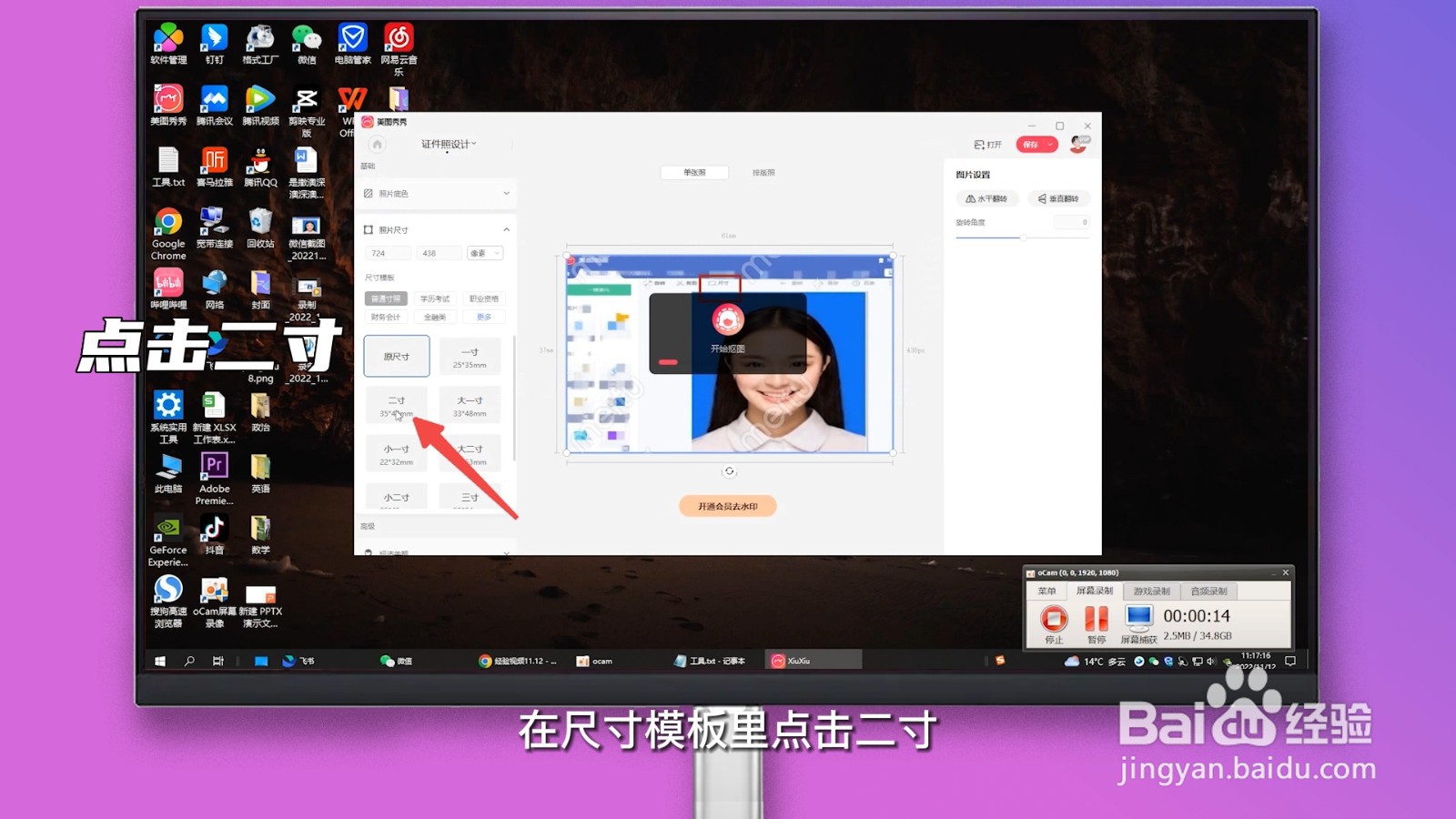
5、点击保存
调整选取框后点击保存即可。
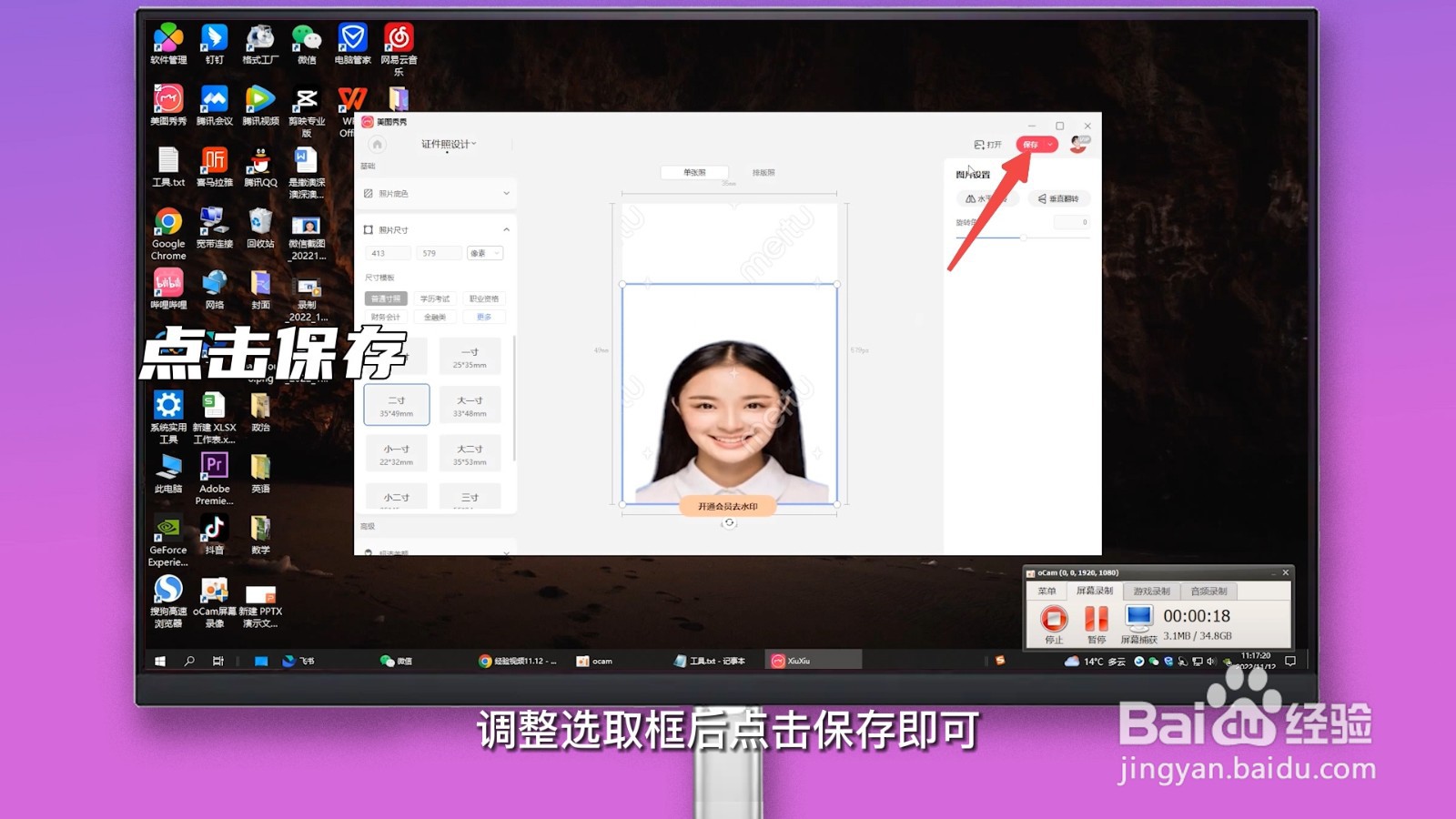
声明:本网站引用、摘录或转载内容仅供网站访问者交流或参考,不代表本站立场,如存在版权或非法内容,请联系站长删除,联系邮箱:site.kefu@qq.com。
阅读量:29
阅读量:112
阅读量:117
阅读量:33
阅读量:77